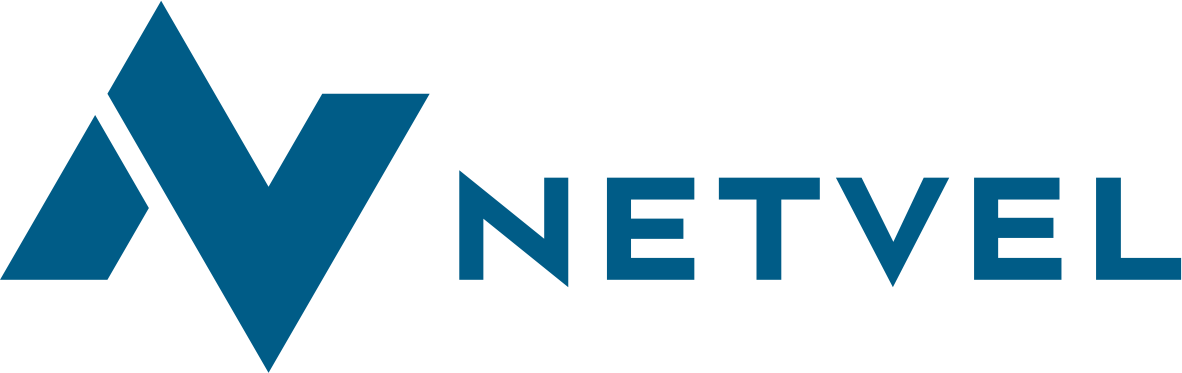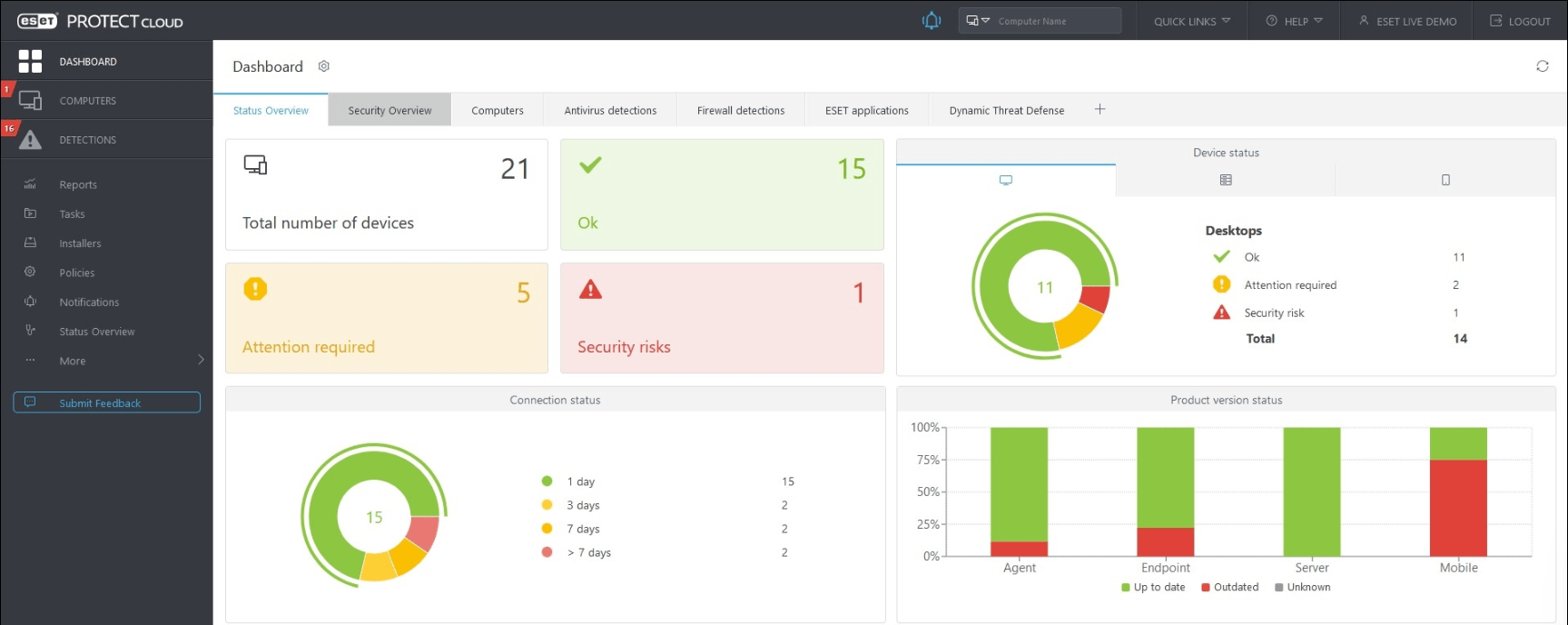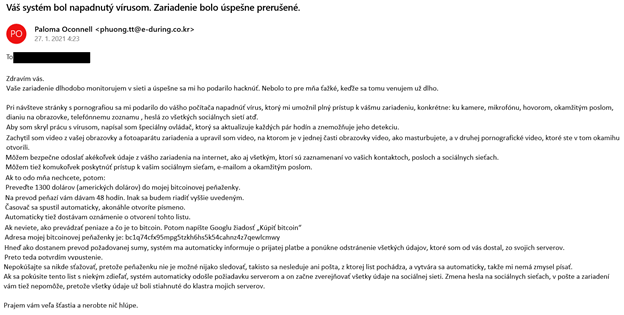NTP (Network Time Protocol) zabezpečuje jednu z veľmi dôležitých funkcií pre všetky zariadenia v sieti a síce synchronizáciu času. Od správneho systémového času sú závislé viaceré služby, ako napr. logy . Ukážeme si príklad, ako nainštalovať server na Ubuntu a klienta na Cisco routri.
![]()
Konfigurácia NTP servera
Budeme inštalovať server na Linuxovej distribúcii Ubuntu 16.04
root@netvel:/# apt-get install ntp
Všetko potrebné nastavíme v konfiguračnom súbore nižšie.
root@netvel:/# vim /etc/ntp.conf
Sú tu napríklad uvedené servery, odkiaľ si bude brať čas náš server. V našom prípade zachováme všetky nastavenia, len pridáme nasledovný riadok, kde určíme, akým IP adresám bude náš server odpovedať na dotazy. Adresný rozsah našich klientov bude 192.168.0.0/16 .
restrict 192.168.0.0 mask 255.255.0.0 nomodify notrap
Reštartujeme službu a server by nám mal bežať.
root@netvel:/#systemctl restart ntp
Pomocou príkazu nižšie sa môžeme pozrieť, akých peerov pozná náš server.
root@netvel:/#ntpq -p
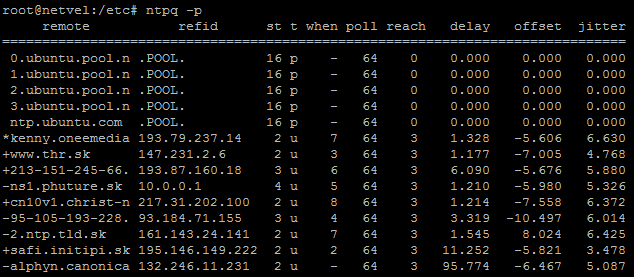
Konfigurácia Cisco routra
V podstate stačí, ak nastavíme iba IP adresu servera, ktorého sa má router pýtať na čas. Ak je to potrebné, tak nastavíme aj zdrojovú IP adresu, z ktorej bude router posielať požiadavky. Po tomto nastavení by si mal router korektne synchronizovať čas.
R1-NETVEL(config)#ntp server 172.16.80.102 R1-NETVEL(config)#ntp source Vlan3
Synchronizácia HW a SW hodín
Cisco router má dvoje hodiny. Software-ové a hardware-ové.
Čas SW hodín zistíme pomocou príkazu:
R1-NETVEL#show clock
Čas HW hodín zistíme pomocou príkazu:
R1-NETVEL#show calendar
Aby sme zabezpečili, aby SW a HW hodiny ukazovali rovnaký čas, použijeme nasledovný príkaz:
R1-NETVEL(config)# ntp update-calendar
Obmedzenie prístupu
Nechceme, aby si naše zariadenia synchronizovali hodiny od hocijakého servera, ale iba z toho, z ktorého určíme. Preto je dobré v rámci „best practice“, obmedziť možnosť prijímania správ od serverov, ktoré definujeme v ACL.
R1-NETVEL(config)#access-list 10 permit 172.16.80.102 R1-NETVEL(config)#ntp access-group peer 10
Overenie funkčnosti
Pomocou príkazu „show ntp associations“ si môžeme pozrieť, ktorých serverov sa pýtame na čas. Server, s ktorým je čas synchronizovaný má na začiatku symbol (*)

Pomocou príkazu „show ntp status“ jasne zistíme, či je čas synchronizovaný s niektorým serverom, alebo nie je.
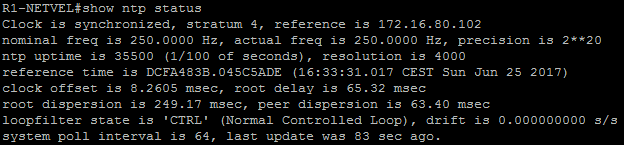
Troubleshooting
Ak by nám synchrovnizácia z nejakého dôvodu nezbehla, Cisco IOS ponúka niekoľko možností debugu v závislosti od toho, aký hľadáme problém.
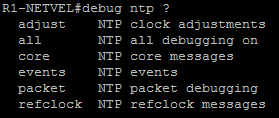
Ak vás tento článok zaujal a chcete dostávať mailovú notifikáciu, pri publikovaní podobných článkov o hackingu, sieťovej bezpečnosti, Linux serveroch, Cisco zariadeniach, či o programovaní, môžete sa prihlásiť na odber článkov.